
登龙
这是我的第 125 篇原创
我用 VSCode 来 Coding,这个编辑器需要自己配置头文件路径,就是自动建立一个 c_cpp_properties.json 文件来管理头文件路径,然后需要用哪些库就手动加上即可,方法很简单,如下:
1. 生成 c_cpp_properties.json 文件
按「F1」启动指令输入框,输入 C/C++,选择第一项 Edit Configuration:
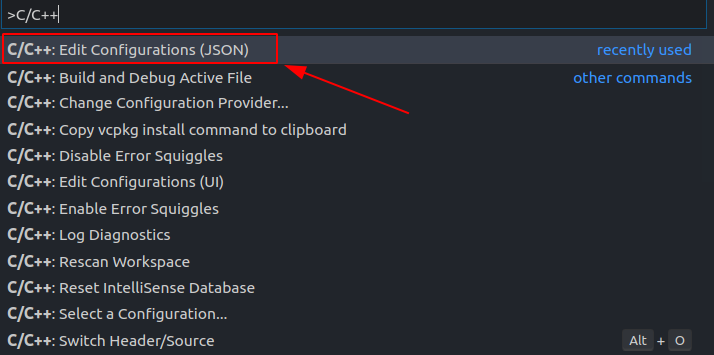
然后会自动生成一个 Json 文件:
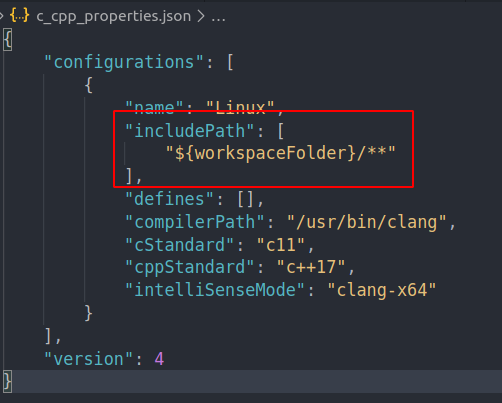
2. 添加头文件路径
我们只需要再红框的 IncludePath 内加上需要的头文件路径即可,比如我的工程:
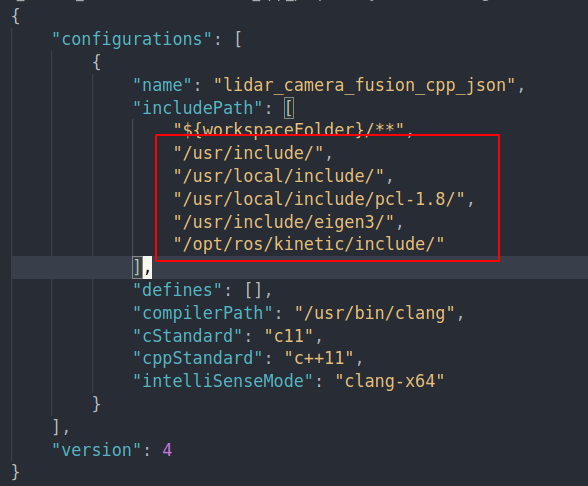
这里提示下,常用库的头文件常见安装位置如下:
/usr/include//usr/local/include
所以这两个基本要加上的,如果你不知道你安装的库的头文件在哪,但是知道关键的头文件名称,则可以用 locate 命令来查找:
locate ros.h | grep include
这个命令的意思是查找所有 ros.h 的位置,并且找出路径中带有 include 字段的路径:
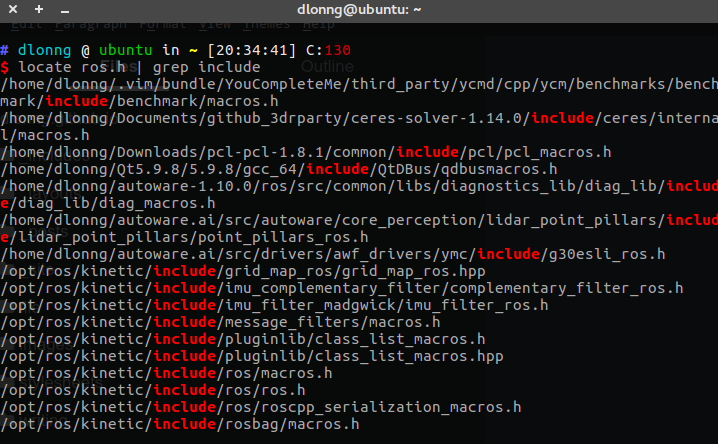
这样就可以找到自己的头文件路径啦!
推荐阅读:
ROS 机器人技术 - 如何编写一个完整的 ROS 功能包?
拿出 3 个小时彻底搞定本硕博论文写作:Word、EndNote、HistCite!
厦大研一工科男,与你分享编程,AI 算法等技术干货!一家之言仅供参考,谢谢关注,欢迎在看。


点击





















 8856
8856

 被折叠的 条评论
为什么被折叠?
被折叠的 条评论
为什么被折叠?








